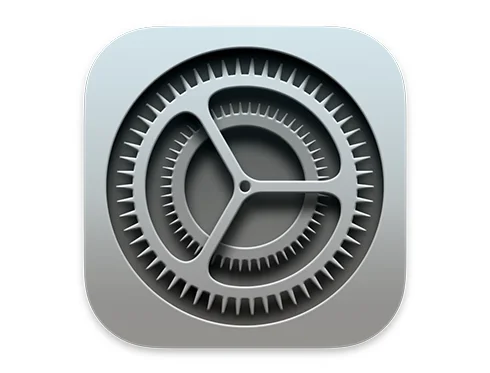
ปุ่มกดกลับไฟน Back ของ iPhone ทำได้หรือไม่ ใช้ Android มาไม่ถนัด ต้องทำอย่างไร
บทความนี้จะขอพูดถึงเรื่องการใช้งาน iPhone เบื้องต้นสำหรับผู้ใช้งาน iPhone ครั้งแรกแล้วไม่ถนัดเกี่ยวกับเรื่องปุ่ม Back หรือปุ่มกลับ ที่ปกติในมือถือ Android จะอยู่ด้านล่างขวามือ แน่นอนว่าเมื่อคุณเปลี่ยนมาใช้มือถือ iPhone ในระบบ iOS จะไม่มีปุ่ม Back นี้ทำให้หลายคนไม่คุ้นเคยและเกิดความรู้สึกไม่สะดวก แต่ก็เกิดความสงสัยว่าถ้าไม่มีปุ่ม Back แล้วสาวก Apple เขาใช้ iPhone กันสะดวกได้อย่างไร มันมีวิธีการใช้งานอย่างไร จริงๆแล้ว iPhone ก็มีการกดกลับเหมือนกันนะ ส่วนการใช้งานและเงื่อนไขเป็นอย่างไรต้องมาดูกัน

iPhone มีปุ่ม Back ย้อนกลับหรือไม่?
บน iPhone ไม่มีปุ่ม Back ที่เป็นปุ่มจริงเหมือนในโทรศัพท์ Android แต่มีวิธีการต่างๆ ที่สามารถใช้เพื่อย้อนกลับไปยังหน้าก่อนหน้าได้:
- ปัดจากขอบซ้ายของหน้าจอไปทางขวา คุณสามารถใช้นิ้วปัดจากขอบซ้ายของหน้าจอไปทางขวาเพื่อย้อนกลับไปยังหน้าก่อนหน้าได้ การปัดจากขอบด้านซ้ายไปขวาเพิ่มมีการใช้งานตั้งแต่ iPhone 6 ที่มาพร้อมกับ iOS 7 แรกๆก็จะมีแอปที่ไม่สนับสนุนบ้างแต่หลังๆ มีการใช้งานกันแพร่หลายทำให้เกือบทุกแอปรองรับการใช้งานฟีเจอร์นี้แล้ว ยกตัวอย่างเช่น เริ่มแรกการปัดซ้ายไปขวาไม่สามารถใช้งานกับหน้าที่เป็นเครื่องหมาย x ปิด แต่ตอนนี้สามารถใช้งานได้แล้ว อาทิเช่น เปิดเบราว์เซอร์ใน facebook ที่เป็นแบบ in-app ใช้งานเบราว์เซอร์ของเฟสบุ๊คเปิดเว็บไซต์ ปกติจะมีให้กด x เพื่อปิดหน้าต่าง แต่คุณก็สามารถปัดซ้ายไปขวาเพื่อปิดและกลับไปยังหน้าก่อนหน้านี้ได้เช่นเดียวกัน (แต่ก็ยังมีกรณีที่ปัดซ้ายไม่สามารถทำได้จำเป็นต้องกด x เพื่อปิดต่อไป แต่ในกรณีให้ลองปัดจากด้านล่างขึ้นบนดูในกรณีปัดซ้ายไปขวาไม่ได้)
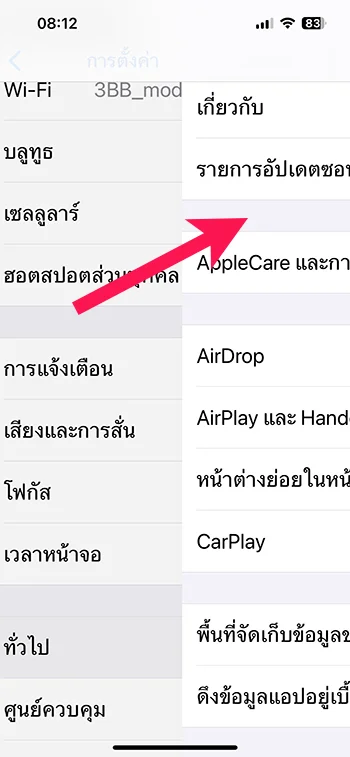
ภาพ iPhone กำลังปัดจากซ้ายไปขวา เพื่อกลับไปยังเมนูก่อนหน้านี้ - ใช้ปุ่มย้อนกลับบนหน้าจอ ในแอปพลิเคชันบางแอปจะมีปุ่มย้อนกลับที่มุมซ้ายบนของหน้าจอ เช่น ใน Safari จะมีปุ่มลูกศรที่มุมซ้ายบนที่ใช้สำหรับย้อนกลับไปยังหน้าก่อนหน้า ใช้ในกรณีไม่สามารถปัดจากซ้ายไปขวาได้
- ใช้ปุ่ม Home (สำหรับ iPhone รุ่นที่มีปุ่ม Home) หากคุณใช้ iPhone รุ่นที่มีปุ่ม Home คุณสามารถกดปุ่ม Home หนึ่งครั้งเพื่อกลับไปยังหน้าหลักได้ แต่ถ้าเป็นการย้อนกลับภายในแอปโดยไม่ออกไปหน้าหลักจะใช้วิธีปัดจากขอบจอแทน
สำหรับ iPhone รุ่นใหม่ที่ไม่มีปุ่ม Home จะใช้วิธีปัดจากขอบจอเพื่อทำการย้อนกลับเป็นหลัก
การปัดขึ้น iPhone
การปัดขึ้นของ iPhone เป็นอีกฟีเจอร์ที่จำเป็นต้องเรียนนรู้สำหรับผู้ใช้งาน iPhone มือใหม่ การปัดขึ้นบน iPhone มีหลายฟังก์ชัน ขึ้นอยู่กับสถานการณ์และบริบทที่คุณใช้งาน
- ปัดขึ้นจากด้านล่างของหน้าจอเพื่อกลับไปหน้าหลัก (สำหรับ iPhone รุ่นที่ไม่มีปุ่ม Home) สำหรับ iPhone X และรุ่นที่ใหม่กว่า ซึ่งไม่มีปุ่ม Home การปัดขึ้นจากขอบล่างของหน้าจอจะนำคุณกลับไปที่หน้าหลัก (Home Screen)
- ปัดขึ้นจากขอบล่างของหน้าจอและหยุดเพื่อเปิดแอปที่ใช้ล่าสุด (App Switcher) หากคุณปัดขึ้นจากขอบล่างของหน้าจอแล้วหยุดตรงกลางหน้าจอ จะเปิด App Switcher ที่แสดงแอปที่คุณใช้งานล่าสุด คุณสามารถเลือกเปลี่ยนแอปหรือปิดแอปที่ไม่ต้องการใช้งานได้จากที่นี่
- ปัดขึ้นเพื่อเข้าถึง Control Center (สำหรับ iPhone รุ่นที่มีปุ่ม Home) บน iPhone รุ่นที่มีปุ่ม Home (เช่น iPhone 8 หรือรุ่นก่อนหน้า) การปัดขึ้นจากขอบล่างของหน้าจอจะเปิด Control Center ซึ่งเป็นเมนูที่รวบรวมการตั้งค่าต่างๆ เช่น การปรับแสงหน้าจอ เปิด-ปิด Wi-Fi บลูทูธ โหมดเครื่องบิน และอื่นๆ
- ปัดขึ้นเพื่อปิดแอป (App Closing) ใน App Switcher คุณสามารถปัดแอปขึ้นเพื่อปิดแอปเหล่านั้นออกจากการทำงานเบื้องหลัง (Background)
- ปัดขึ้นจากขอบจอเพื่อเปิด Spotlight (สำหรับบางบริบท) เมื่ออยู่ที่หน้าหลัก (Home Screen) คุณสามารถปัดลงบนหน้าจอเพื่อเปิด Spotlight Search ซึ่งเป็นฟีเจอร์ค้นหาที่สามารถค้นหาแอป ข้อมูลในเครื่อง หรือบนเว็บได้ทันที
การปัดขึ้นเป็นฟังก์ชันหลักที่ใช้ในการนำทางใน iPhone รุ่นที่ไม่มีปุ่ม Home และทำให้การใช้งานมีความราบรื่นและสะดวกยิ่งขึ้น
Leave a Reply